Poisto Olpair.com (Ilmaiset Ohjeet) - Poisto-opas
Olpair.com Poisto-ohje
Mikä on Olpair.com?
Olpair.com – paripalvelu, joka voi aiheuttaa ärsyttäviä pop-up mainoksia, kun se valitaan videoiden striimaukseen
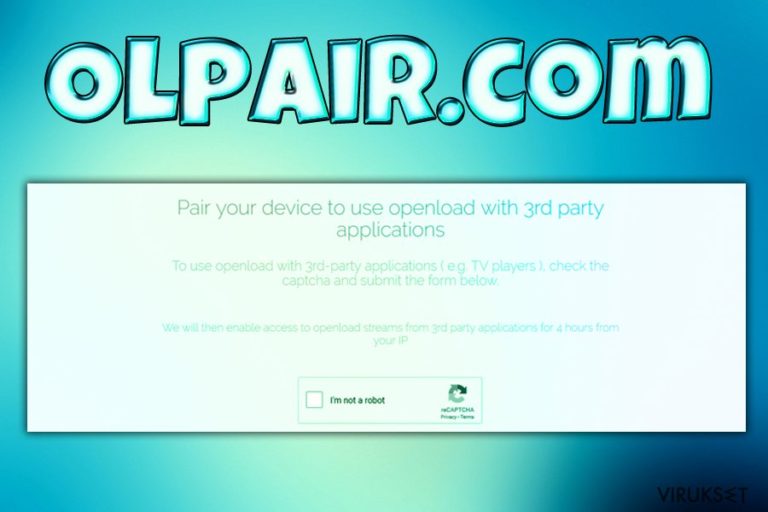
Olpair.com on palvelu, joka auttaa Kodi käyttäjiä yhdistämään laitteensa Openload.co palvelun kanssa, jotta voidaan striimata videoita, musiikkia ja muuta materiaalia. Kodi on avoimen lähdekoodin mediasoitin, joka alustavasti julkaistiin vuonna 2002 ja se on saavuttanut suosiota siitä lähtien. Jotta sovelluksen avulla voidaan striimata materiaalia, niin käyttäjän pitää käyttää kolmannen osapuolen lähdettä, ja yksi niistä on https://olpair.com, joka on kohtalaisen suosittu käyttäjien keskuudessa. Heidän pitää vierailla sivulla, vahvistaa heidän IP-osoite ja sitten he voivat striimata 4 tuntia. Tämä tehdään yhdestä ainoasta syystä – kehittäjät haluavat rahastaa mainoksilla, jotka täyttävät paripalvelu sivuston. Sivuvaikutus käyttäjille on useat Olpair.com mainokset ja ohjaukset tuntemattomille sivuille, kuten Directlinkkpush.com tai Cgg.peakexc.com. Kaikkein tärkeimpänä, turvallisuustutkijat saivat selville, että sivustoa käytetään kryptokaappaukseen käyttäjien katsoessa videoita, tämä tekee palvelusta vielä vaarallisemman.
| Yhteenveto | |
| Nimi | Olpair.com |
| Tyyppi | Mainosohjelma |
| Yhteys | Openload.co |
| Päävaarat | Epäilyttävät uudelleenohjaukset voivat johtaa haittaohjelma sivuille |
| Oireet | Suuri määrä vaarallisia mainoksia |
| Poisto | Poistaaksesi Olpair.com liittyvät pop-upit, käytä haittaohjelman poistajaa tai katso ohjeemme alta |
| Optimointi | Me suosittelemme tarkistamaan laitteesi myös FortectIntego ohjelmalla puhdistuksen jälkeen, jotta voidaan korjata kaikkien tartuntojen vahingot |
Olpair.com ei itsessään ole vaarallinen, vaikka jotkut käyttäjät kutsuvat sitä nimellä ”Olpair.com virus”, joka johtuu suuresta määrästä vaarallisia mainoksia. Ärsyttävät mainokset ja uudelleenohjaukset Google Chrome, Internet Explorer, Mozilla Firefox tai Safari selaimella voidaan pysäyttää sivulta lähtemällä. Käyttäjät silti haluavat käyttää ilmaista palvelua, joka sallii multimedian striimaamisen.
Jos palvelu houkuttaa sinua, niin sinun kannattaa pitää mielessäsi, että Olpair.com pop-up mainokset pommittavat selaintasi, niin kauan kuin käytät sitä. Jos klikkaat materiaalia (vahingossa tai tarkoituksella), niin voit asentaa vaarallisia ohjelmia laitteelle. Tässä tapauksessa, Olpair.com poisto pitää suorittaa tehokkaalla haittaohjelman poistajalla.
Jotkut haittaohjelmat eivät kuitenkaan näytä mitään merkkejä tai oireita, koska se tulee järjestelmään haavoittuvuuksien kautta tai verkkourkinta kampanjalla, jonka rikolliset ovat käynnistäneet. Siksi on parasta käyttää turvaohjelmaa, jossa on reaaliaikainen suojatoiminto aktiivisena kaikkina aikoina. Se voi myös estää vaaralliset Olpair.com pop-up mainokset, jotka voivat johtaa drive-by lataussivuille.
Koska epäilyttävä palvelu käyttää IP-osoitettasi laitteiden yhdistämiseen, usean muun alustan kanssa, kuten tabletit ja puhelimet voivat myös saastua Olpair.com mainoksilla. Mainokset, julisteet, tarjoukset, alennukset, hyperlinkit, auto-play videot ja muu roska täyttää selaimesi. Jopa vahinkoklikkaukset voivat johtaa mainosohjelmiin, selaimen kaappaukseen tai muiden PUPien hyökkäykseen. Siksi sinun kannattaa poistaa Olpair.com aktiviteetti laitteeltasi.
Jos olet käyttänyt palvelua jonkin aikaa ja selaimesi ohjaa sinua useille epäilyttäville sivuille, me todella suosittelemme tarkistamaan laitteesi FortectIntego ohjelmalla. PC:n korjausohjelma voi palauttaa kaikki ei toivotun sovelluksen saastuttamat asetukset takaisin normaaleiksi.
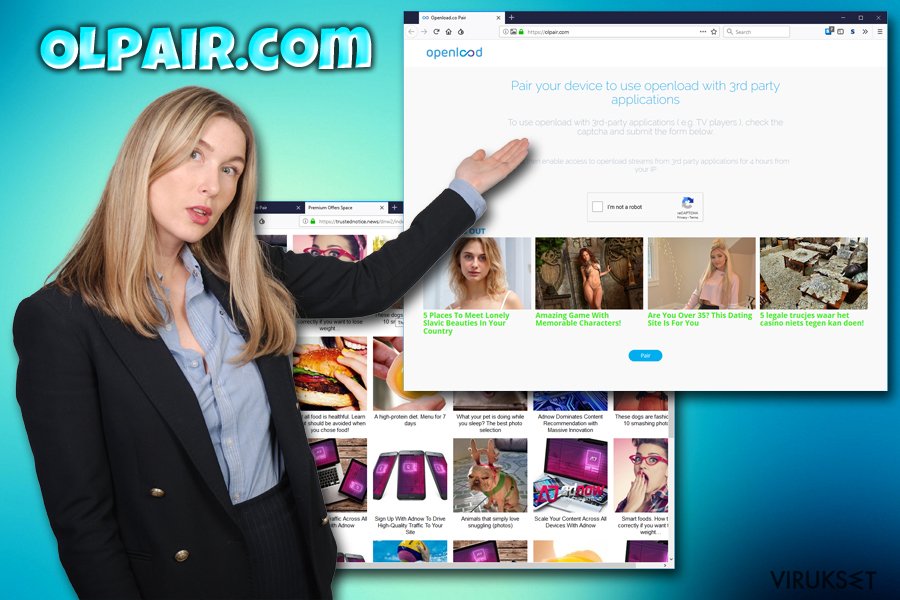
Tavat miten mainosohjelma liikkuu verkkoavaruudessa
Mainosohjelma on ärsyttävä tartunta, joka voi tunkeutua jopa tietokoneista ymmärtävien koneille. On kuitenkin tapoja alentaa tartunnan riskiä, vain seuraamalla näitä yksinkertaisia asiantuntijoiden vihjeitä:
- Käytä haittaohjelman poistajaa;
- Päivitä kaikki ohjelmat PC:llä, heti kun päivitykset julkaistaan;
- Älä klikkaa epäilyttäviä mainoksia;
- Älä klikkaa materiaalia kyseenalaisilla sivuilla;
- Älä vieraile tiedoston jakosivuilla;
- Älä lataa kräkättyjä ohjelmia;
- Käytä luotettavia lähteitä ohjelmien lataamiseen;
- Valitse aina Edistynyt tai Kustomoitu asennustapa freeware ja shareware ohjelmien asennukseen.
Ole varuillasi, sillä ilmaiset striimaussivut yrittävät aina saada tuloja (usein hämärillä tavoilla). Kun yksi osapuoli saa etuja, niin toinen osapuoli voi kärsiä suuria menetyksiä, kuten järjestelmän toimimattomuus verkkourkinnan takia tai henkilökohtaisten tietojen menetys.
Poista Olpair.com mainokset virus PC:ltä
Olpair.com mainosten poiston vaikeus selaimelta riippuu useasta asiasta. Jos laitteesi ei ole saastunut epäilyttävillä ohjelmilla, niin on parasta poistua sivulta ja ei mennä sinne koskaan takaisin. Jos olet yksi heistä, jotka klikkaavat kaikkea ja kaikkialla, niin on aika suorittaa järjestelmän täysi tarkistus.
Jos et ole varma onko laitteesi saastunut ilkeällä PUPilla, voit myös tarkistaa Ohjauspaneelin (Windows) tai Finderin (macOS) epäilyttävien sovellusten varalta, jotka asennettiin ilman lupaasi. Alla näet tarkat ohjeet, miten poistaa Olpair.com virus laitteeltasi.
Voit poistaa viruksen vahingot FortectIntego avulla. SpyHunter 5Combo Cleaner ja Malwarebytes ovat suositeltavia löytämään potentiaalisesti ei toivotut ohjelma sekä virukset kaikkine tiedostoineen ja niihin liittyvine rekisterimerkintöineen.
Manuaalinen Olpair.com Poisto-ohje
Poista Windowsista
Poistaaksesi Olpair.com pop-up mainokset Windows järjestelmästä, seuraa näitä askeleita:
Poistaaksesi Olpair.com Windows 10/8 laitteilta, ole hyvä ja seuraa näitä askeleita:
- Kirjoita Control Panel/Ohjauspaneeli Windows hakulaatikossa ja paina Enter tai paina hakutulosta.
- Osiossa Programs, valitse Uninstall a program.

- Löydä listalta merkinnät, jotka liittyvät Olpair.com (tai muut viimeksi asennetut epäilyttävät ohjelmat).
- Klikkaa oikealla sovellukseen ja valitse Uninstall.
- Jos User Account Control ilmaantuu, paina Yes.
- Odota, kunnes poistoprosessi on valmis ja paina OK.

Jos olet Windows 7/XP käyttäjä, jatka seuraavia ohjeita seuraamalla:
- Paina Windows Start > Control Panel oikealla (jos olet Windows XP käyttäjä, paina Add/Remove Programs).
- Ohjauspaneelissa, paina Programs > Uninstall a program.

- Valitse ei toivotut sovellukset painamalla sitä kerran.
- Ylhäältä, paina Uninstall/Change.
- Vahvistuslaatikossa, paina Yes.
- Paina OK kun poistoprosessi on valmis.
Poista Olpair.com Mac OS X järjestelmästä
-
Jos käytössäsi on OS X, klikkaa Go painiketta näytön vasemmassa yläkulmassa ja valitse Applications.

-
Odota kunnes näet Applications kansion ja etsi Olpair.com tai muut siellä olevat epäilyttävät ohjelmat. Klikkaa jokaista tällaista merkintää ja valitse Move to Trash.

Nollaa MS Edge/Chromium Edge
Poista ei-toivotut laajennukset MS Edge selaimelta:
- Valitse Menu (kolme pystypistettä selainikkunan oikeasta yläkulmasta) ja valitse Extensions.
- Listalta, valitse laajennukset ja paina Hammasratas kuvaketta.
- Paina Uninstall alhaalta.

Poista evästeet ja muut selaintiedot:
- Paina Menu (kolme pystypistettä selainikkunan oikeasta yläkulmasta) ja valitse Privacy & security.
- Osiossa Clear browsing data, valitse Päätä mitä poistat.
- Valitse kaikki (paitsi salasanat, vaikka voit laittaa myös medialisenssit mukaan, jos käytössä) ja paina Clear.

Nollaa uuden välilehden ja kotisivun asetukset:
- Paina menu kuvaketta ja valitse Settings.
- Etsi On startup osio.
- Paina Disable jos löydät epäilyttäviä sivustoja.
Nollaa MS Edge jos yllä olevat askeleet eivät toimineet:
- Paina Ctrl + Shift + Esc ja avaa Tehtävienhallinta.
- Paina More details nuolta ikkunan alareunassa.
- Valitse Details välilehti.
- Selaa nyt alas ja etsi kaikki merkinnä, joissa on Microsoft Edge nimi. Klikkaa oikealla jokaista ja valitse End Task jotta MS Edge sammuu.

Jos tämä ratkaisu ei auttanut sinua, sinun pitää käyttää edistynyttä Edge nollaustapaa. Muista pitää mielessäsi, että sinun pitää varmuuskopioida tiedostosi ennen jatkamista.
- Etsi seuraava kansio tietokoneeltasi: C:\\Users\\%username%\\AppData\\Local\\Packages\\Microsoft.MicrosoftEdge_8wekyb3d8bbwe.
- Paina Ctrl + A näppäimistöltäsi ja valitse kaikki kansiot.
- Klikkaa oikealla ja valitse Delete

- Nyt Klikkaa Start painiketta Oikealla ja valitse Windows PowerShell (Admin).
- Kun uusi ikkuna aukeaa, kopioi ja liitä seuraava komento ja paina sitten Enter:
Get-AppXPackage -AllUsers -Name Microsoft.MicrosoftEdge | Foreach {Add-AppxPackage -DisableDevelopmentMode -Register “$($_.InstallLocation)\\AppXManifest.xml” -Verbose

Ohjeet Chromium-pohjaiselle Edge selaimelle
Poista laajennukset MS Edge selaimelta (Chromium):
- Avaa Edge ja paina valitse Settings > Extensions.
- Poista ei-toivotut laajennukset painamalla Remove.

Tyhjennä välimuisti ja sivustotiedot:
- Paina Menu ja mene Settings.
- Valitse Privacy and services.
- Osiossa Clear browsing data, valitse Choose what to clear.
- Osiossa Time range, valitse All time.
- Valitse Clear now.

Nollaa Chromium-pohjainen MS Edge:
- Paina Menu ja valitse Settings.
- Valitse vasemmalta Reset settings.
- Valitse Restore settings to their default values.
- Vahvista painamalla Reset.

Nollaa Mozilla Firefox
Poista vaarallinen laajennus:
- Avaa Mozilla Firefox selain ja klikkaa Menu (kolme vaakaviivaa ikkunan oikeassa yläkulmassa).
- Valitse Add-ons.
- Täällä, valitse laajennus, joka liittyy Olpair.com ja klikkaa Remove.

Nollaa kotisivu:
- Klikkaa kolmea vaakaviivaa valikon oikeassa yläkulmassa.
- Valitse Options.
- Home vaihtoehdon alla, anna sivu, jonka haluat avautuvan, kun avaat Mozilla Firefox selaimen.
Tyhjennä evästeet ja sivustotiedot:
- Klikkaa Menu ja valitse Options.
- Mene Privacy & Security osioon.
- Selaa alas ja etsi Cookies and Site Data.
- Klikkaa Clear Data…
- Valitse Cookies and Site Data, sekä Cached Web Content ja paina Clear.

Nollaa Mozilla Firefox
Jos Olpair.com ei poistunut yllä olevien ohjeiden avulla, niin nollaa Mozilla Firefox:
- Avaa Mozilla Firefox selain ja klikkaa Menu.
- Mene Help osioon ja valitse Troubleshooting Information.

- Give Firefox a tune up osiossa, klikkaa Refresh Firefox…
- Kun pop-up ilmaantuu, niin vahvista toiminto painamalla Refresh Firefox – tämän pitäisi suorittaa Olpair.com poisto.

Nollaa Google Chrome
Poista vaaralliset laajennukset Google Chrome selaimelta:
- Avaa Google Chrome, paina Menu (kolme pystypistettä oikeassa yläkulmassa) ja valitse More tools > Extensions.
- Uudelleen avautuvassa ikkunassa näet kaikki asennetut laajennukset. Poista epäilyttävät laajennukset painamalla Remove.

Puhdista välimuisti ja verkkotiedot Chrome selaimelta:
- Paina Menu ja valitse Settings.
- Osiosta Privacy and security, valitse Clear browsing data.
- Valitse Browsing history, Cookies and other site data, sekä Cached images ja files.
- Paina Clear data.

Vaihda kotisivusi:
- Paina menu ja valitse Settings.
- Etsi epäilyttäviä sivustoja On startup osiosta.
- Paina Open a specific or set of pages ja paina kolmea pistettä löytääksesi Remove vaihtoehdon.
Nollaa Google Chrome:
Jos aikaisemmat tavat eivät auttaneet sinua, nollaa Google Chrome poistaaksesi kaikki komponentit:
- Paina Menu ja valitse Settings.
- Osiosta Settings, selaa alas ja paina Advanced.
- Selaa alas ja etsi Reset and clean up osio.
- Paina sitten Restore settings to their original defaults.
- Vahvista painamalla Reset settings viimeistelläksesi poiston.

Nollaa Safari
Poista ei-toivotut laajennukset Safari selaimelta:
- Paina Safari > Preferences…
- Uudessa ikkunassa, paina Extensions.
- Valitse ei-toivottu laajennus, joka liittyy Olpair.com ja valitse Uninstall.

Poista evästeet ja muut sivustotiedot Safari selaimelta:
- Paina Safari > Clear History…
- Avautuvasta valikosta, osiossa Clear, valitse all history.
- Vahvista painamalla Clear History.

Nollaa Safari elleivät yllä mainitut askeleet auttaneet sinua:
- Paina Safari > Preferences…
- Mene Advanced välilehteen.
- Laita ruksi Show Develop menu valikkopalkissa.
- Paina valikkopalkissa Develop, ja valitse Empty Caches.

Kun olet poistanut tämän potentiaalisesti ei toivotun ohjelman (PUP) ja korjannut kaikki nettiselaimesi, me suosittelemme PC järjestelmäsi tarkistamista maineikkaalla haittaohjelman poistajalla. Tämä auttaa sinua poistamaan Olpair.com rekisterimerkinnät ja tunnistaa myös vastaavat loiset tai mahdolliset haittaohjelmat tietokoneellasi. Voit käyttää tähän tarkoitukseen meidän arvostamia haittaohjelman poistajia: FortectIntego, SpyHunter 5Combo Cleaner tai Malwarebytes.
Suositeltavaa sinulle
Älä anna hallituksen vakoilla sinua
Hallituksella on useita ongelmia, mitä tulee käyttäjien tietojen seuraamiseen ja asukkaiden vakoiluun, joten sinun kannattaa ottaa tämä huomioon ja oppia lisää hämärien tietojen keräystavoista. Vältä ei-toivottua hallituksen seurantaa tai vakoilua ja ole täysin nimetön internetissä.
Voit valita eri sijainnin, kun menet verkkoon ja käyt käsiksi materiaalin, jota haluat ilman sisältörajoituksia. Voit helposti nauttia riskittömästä internetyhteydestä pelkäämättä hakkerointia, kun käytät Private Internet Access VPN palvelua.
Hallitse tietoja joihin hallitus tai muu toivomaton osapuoli voi päästä käsiksi ja selata nettiä ilman vakoilua. Vaikka et ota osaa laittomiin toimiin tai luotat valitsemiisi palveluihin, alustoihin, epäilet omaa turvallisuuttasi ja teet varotoimia käyttämällä VPN palvelua.
Varmuuskopioi tiedot myöhempää käyttöä varten, haittaohjelmahyökkäyksen varalta
Tietokoneen käyttäjät voivat kärsiä useista menetyksistä verkkotartuntojen takia tai omien virheiden takia. Haittaohjelman luomat ohjelmaongelmat tai suorat tietojen menetykset salauksen takia, voi johtaa ongelmiin laitteellasi tai pysyviin vahinkoihin. Kun sinulla on kunnolliset päivitetyt varmuuskopiot, voit helposti palauttaa ne sellaisen tapahtuman jälkeen ja palata töihin.
On tärkeää luoda päivityksiä varmuuskopioistasi, kun laitteeseen tehdään muutoksia, jotta voit päästä takaisin pisteeseen, jossa työskentelit haittaohjelman tehdessä muutoksia tai ongelmat laitteella aiheuttavat tiedostojen tai suorituskyvyn saastumisen. Luota tällaiseen käytökseen ja tee tietojen varmuuskopioinnista päivittäinen tai viikoittainen tapa.
Kun sinulla on aikaisempi versio jokaisesta tärkeästä dokumentista tai projektista, niin voit välttää turhautumisen ja hajoamiset. Se on kätevää, kun haittaohjelma tapahtuu yllättäen. Käytä Data Recovery Pro järjestelmän palautukseen.


